1. 目的
ValidatorやFullNode、LightNodeを作る際にサーバが必要になります。
ただし、要求されるHardwareのスペックは非常に高い傾向にあり、一般的な個人用のPCでは要件を満たしません。
クラウドサービスを利用すると、サーバスペックを自由に変更でき、また月額払いのため初期投資も不要というメリットがあります。
ここでは、AWS (Amazon Web Service)にてサーバを作成する方法を記載していきます。

2. EC2インスタンスの作成
EC2 インスタンスとは、AWSにおける仮想サーバを意味しています
これから下記の手順に沿って仮想サーバを作成していきます
2-1. AWSアカウントの作成
下記のページよりアカウントを作成ください
2-2. AWSコンソールへのログイン
右上にあるコンソールにサインインをクリックしてログインしてください

コンソールのホームに移動します

2-3. EC2サービスへの移動
左上にあるサービスからコンピューティング、EC2を選びクリックしてください

2-4. インスタンスの起動
右上にあるインスタンスの起動をクリックします

2-5. Amazonマシンイメージの選択
作成したサーバのOSを選択ください。
一般的なNodeの場合には、Ubuntu 20.04が推奨OSとなっています。
今回は、Ubuntu 20.04を設定してみます。
イメージ名にUbuntuと入力してください
Ubuntu Server 20.04 LTS (HVM), SSD Volume Type
64ビット (x86)
上記であることを確認して選択をクリックしてください

2-5. インスタンスタイプの選択
使いたい要件を満たすスペックのファミリーを選択ください
また、使用するインスタンスタイプごとに価格が変わってきます
詳細はAWS EC2料金表を参照ください
今回の例では、t2.mediumを選択しました
チェックが完了したら、確認と作成をクリックしてください
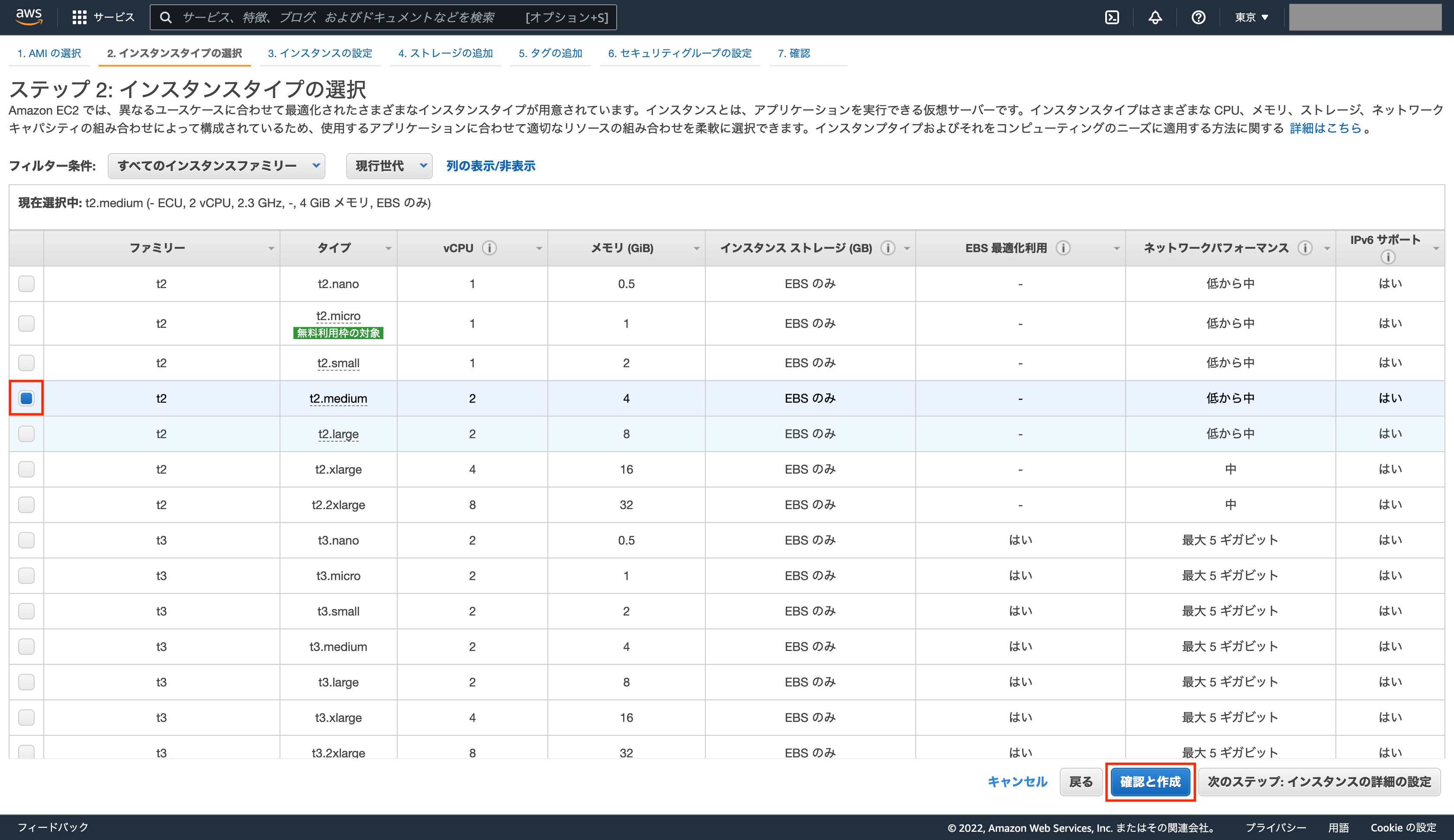
2-5. インスタンスタイプの選択
特に設定を変更する箇所はありません
確認と作成をクリックしてください

2-6. ストレージの追加
使いたい要件を満たすサイズを入力ください
また、使用するサイズごとに価格が変わってきます
詳細はAWS EBS料金表を参照ください
今回の例では、100GiBにしました
サイズを入力が完了しましたら、確認と作成をクリックしてください

2-7. タグの追加
特に設定を変更する箇所はありません
確認と作成をクリックしてください

2-8. セキュリティグループの設定
必要な要件に応じてルール設定を追加・変更してください
Aptos FullNodeの場合には、下記の設定を追加ください
ルールの追加をクリックします
- タイプ : カスタムTCP、プロトコル : TCP、ポート範囲 : 8080、ソース : 任意の場所
- タイプ : カスタムTCP、プロトコル : TCP、ポート範囲 : 6180、ソース : 任意の場所
- タイプ : カスタムTCP、プロトコル : TCP、ポート範囲 : 9101、ソース : 任意の場所
確認と作成をクリックしてください

2-8. インスタンス作成の確認
設定内容を確認し、問題なければ起動をクリックしてください

2-9. キーペアの作成
キーペア名を設定してください
今回はaws_aptosという名前にしました
キーペアのダウンロードをクリックします
キーペアはサーバにログインするために必要になってきます。
このキーが流出すると誰でもログインできてしまうため、
必ず安全な場所に保管し、他の人に渡さないでください

チェックボックスにチェックを入れて、インスタンスの作成をクリックしてください

インスタンスの表示をクリックしてください

しばらくすると実行中の状態になります
これにてAWS EC2インスタンス (サーバ) の作成完了です
サーバにアクセスするために、パブリックIPv4アドレス (赤枠)が必要になってきます
メモしておいてください

終了
Windows PCやMacから、今回作成したサーバへのアクセス方法については 下記の記事を参考にしてください